Za reprodukciju multimedijalnih datoteka, kao i otvaranje određenih tipova fajlova, neophodni su kodeci. Operativni sistemi za personalne računare u svojoj osnovnoj postavci već poseduju instalirane pojedine kodeke. Ovi kodeci su prvenstveno namenjeni za rad sa standardnim formatima fajlova kao što su MP4 i MP3. Za ređe formate, koji su često vlasnički, neophodna je dodatna instalacija kodeka. Proizvođači operativnih sistema povremeno objavljuju dopunske kodeke koje korisnici mogu preuzeti i instalirati po potrebi. Najčešće se radi o besplatnim dodacima. Takođe, nezavisni programeri kreiraju kodeke, od kojih su pojedini specifični za određenu aplikaciju.
U nastavku teksta je objašnjeno kako se kodeci instaliraju i deinstaliraju na operativnom sistemu Windows 10, a isti postupak se može primeniti i na starije verzije Windows-a, počev od Windows 7.
Instaliranje kodeka
Postoje dva osnovna načina za pronalaženje i instaliranje kodeka na Windows platformi. Prvi pristup podrazumeva pretragu i instalaciju samostalnih paketa kodeka. Ovi paketi mogu biti besplatni, ali i ne moraju. Kao primer, popularan K-Lite paket kodeka je besplatan i podržava veliki broj video formata kao što su AVI, MKV, MP4, FLV, MPEG, MOV, TS, M2TS, WMV, RM, RMVB, OGM, WebM, kao i širok spektar audio kodeka. Kodek se preuzima i instalira kao i bilo koja druga aplikacija. Sve aplikacije koje podržavaju ovaj kodek navedene su na zvaničnoj stranici.
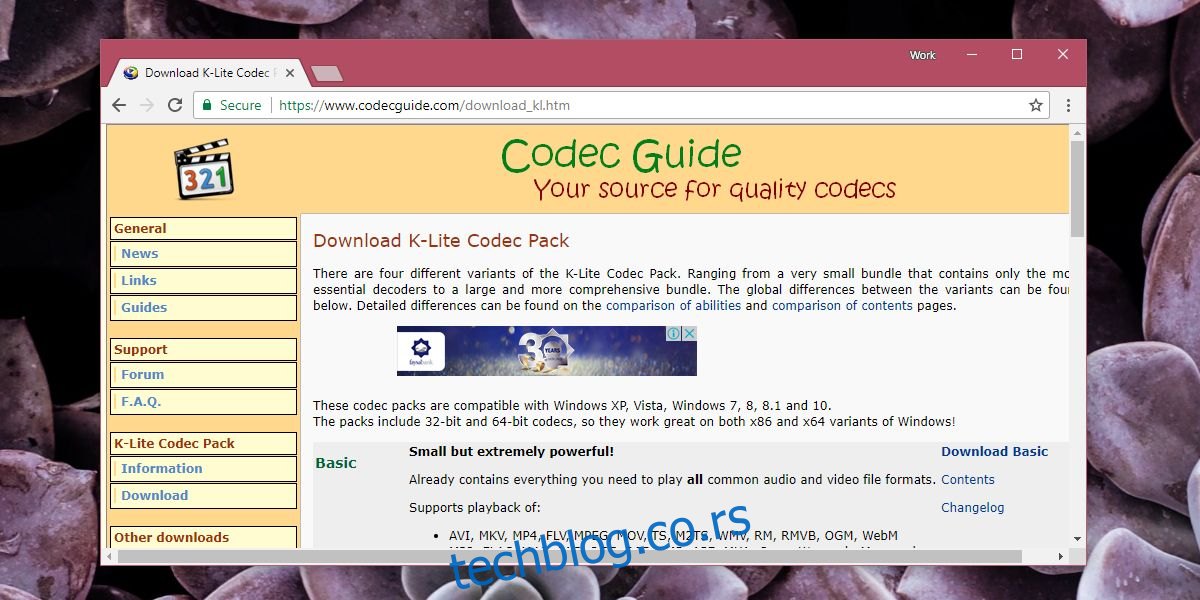
Standardne aplikacije koje dolaze uz operativni sistem, kao što je Windows Media Player, takođe mogu automatski pretraživati i instalirati potrebne kodeke. Microsoft takođe omogućava preuzimanje kodeka sa svoje zvanične web stranice ili putem Windows prodavnice. Kodek koji se preuzme sa Microsoft stranice instalira se kao i bilo koja druga aplikacija. Za instalaciju kodeka iz Windows prodavnice, potrebno je kliknuti na dugme „Instaliraj“ i proces instalacije će se automatski odvijati.
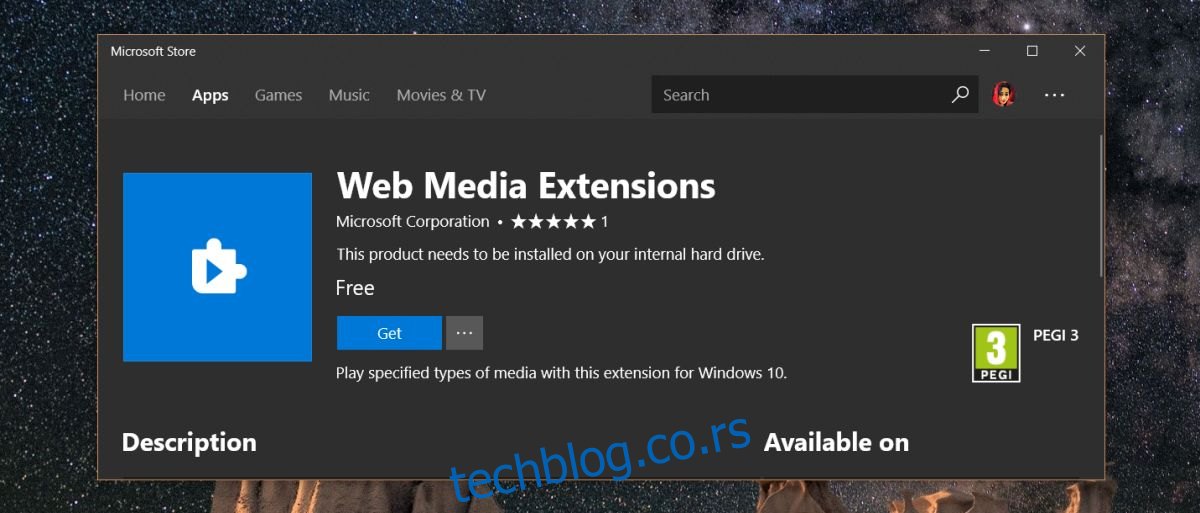
Deinstalacija kodeka
Da biste deinstalirali kodek, potrebno je znati na koji način je isti instaliran. Na primer, ako ste instalirali K-Lite paket kodeka, potrebno je da ga uklonite iz „Control Panel > Programs and Features“. Potražite kodek po imenu proizvođača koji ga je razvio. Selektujte ga i pritisnite dugme „Deinstaliraj“ na vrhu liste programa. Ako ste kodek instalirali preuzimanjem sa zvanične Microsoft web stranice, primenjuje se isti postupak.
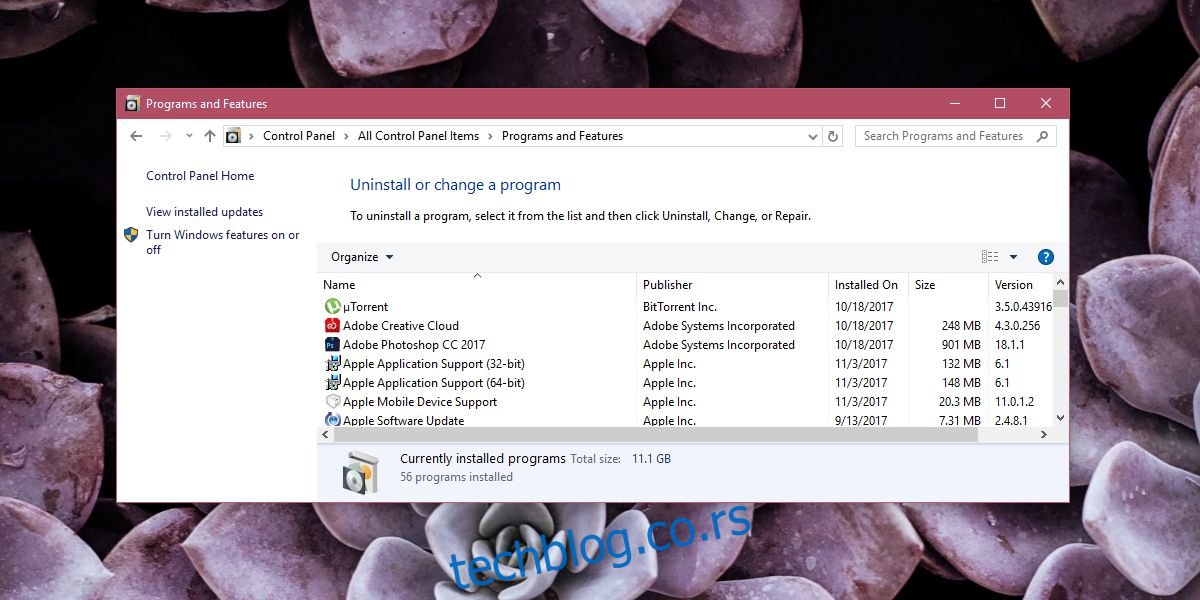
Ukoliko ste kodek instalirali kao aplikaciju iz Windows prodavnice, potražite aplikaciju na listi aplikacija u „Start“ meniju. Kliknite desnim tasterom miša i izaberite opciju „Deinstaliraj“ iz kontekstnog menija. Ako aplikacija nije navedena na tom mestu, potražite je u „Control Panel“-u.
Ako i dalje ne možete da pronađete aplikaciju, potražite je u okviru „Podešavanja > Aplikacije > Aplikacije i funkcije“.